Win10如何清除缩略图缓存?Win10清理缩略图缓存教程
分类:win10教程 2021-08-08
导读: Win10如何清除缩略图缓存?Win10清理缩略图缓存教程--针对有朋友问Win10如何清除缩略图缓存的问题分享一下教程,图标缓存和缩略图缓存不同,并非是iconcache_*.db文件,如果你遇到缩略号不正常的情况下可以试试下面小编分享的步骤进行清理,有需要的朋友快来看看吧...
针对有朋友问Win10如何清除缩略图缓存的问题分享一下教程,图标缓存和缩略图缓存不同,并非是iconcache_*.db文件,如果你遇到缩略号不正常的情况下可以试试下面小编分享的步骤进行清理,有需要的朋友快来看看吧!
Win10清理缩略图缓存教程:
Win10缩略图缓存在哪个文件夹?
1、“C:\Users\%username%\AppData\Local\Microsoft\Windows\Explorer”文件夹下,这时会看到thumbcache_16.db、thumbcache_32.db,thumbcache_idx.db等一系列以db为扩展名的缩略图缓存文件。
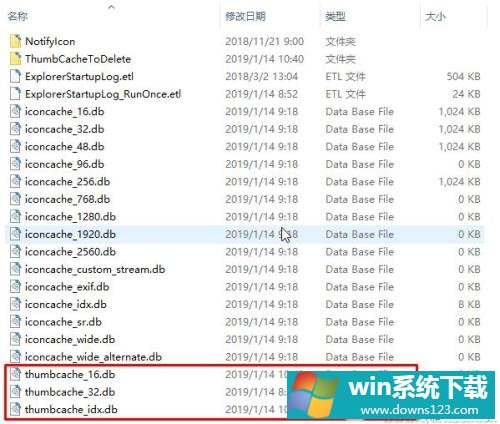
清理缩略图缓存,可以直接删除!或是使用命令:
cd /d %userprofile%\AppData\Local\Microsoft\Windows\Explorer
attrib -h thumbcache_*.db
del thumbcache_*.db
start explorer
清理缩略图缓存可以解决很多缩略图显示异常的问题。
以上就是Win10清理缩略图缓存教程的全部内容,希望对大家有所帮助!


